Πώς να αποτρέψετε αλλαγές σε ολόκληρο το βιβλίο εργασίας;
Σε ορισμένες ειδικές περιπτώσεις, μπορεί να θέλετε να αποτρέψετε τυχόν αλλαγές σε ένα συγκεκριμένο βιβλίο εργασίας μετά την ολοκλήρωση της επεξεργασίας. Ο πιο άμεσος και ευκολότερος τρόπος αντιμετώπισης αυτού του προβλήματος είναι η προστασία ολόκληρου του βιβλίου εργασίας. Αλλά στα ενσωματωμένα βοηθητικά προγράμματα του Excel, το Protect Workbook μπορεί να προστατεύσει τη δομή και το παράθυρο του βιβλίου εργασίας. Πώς μπορείτε λοιπόν να αποτρέψετε τυχόν αλλαγές σε ολόκληρο το βιβλίο εργασίας;
Προστατέψτε τα φύλλα ένα προς ένα με το Excel
Προστατέψτε το βιβλίο εργασίας με το Kutools για Excel
 Προστατέψτε τα φύλλα ένα προς ένα με το Excel
Προστατέψτε τα φύλλα ένα προς ένα με το Excel
Για να προστατέψετε ολόκληρο το βιβλίο εργασίας από την αλλαγή, μπορείτε να προστατεύσετε τα φύλλα του ένα προς ένα για να επιτύχετε αυτόν τον στόχο.
1. κλικ Βαθμολογία Κριτικής > Προστατέψτε το φύλλο, και στο Προστατέψτε το φύλλο διαλόγου, εισαγάγετε τον κωδικό πρόσβασης για την προστασία του φύλλου και, στη συνέχεια, μπορείτε να καταργήσετε την επιλογή της λειτουργίας στο Επιτρέψτε σε όλους τους χρήστες αυτού του φύλλου εργασίας να ενότητα για να αποτρέψετε όλους τους χρήστες να κάνουν αλλαγές. Από προεπιλογή, ένα προστατευμένο φύλλο επιτρέπει στους χρήστες να επιλέγουν κλειδωμένα κελιά και ξεκλείδωτα κελιά. Δείτε το στιγμιότυπο οθόνης:
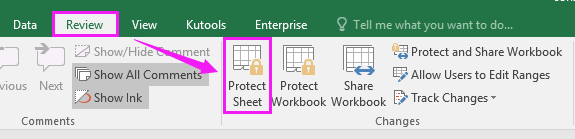
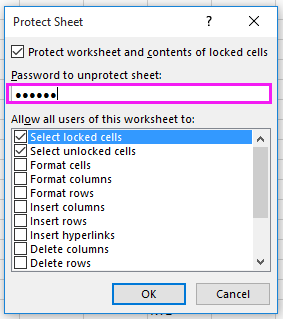
2. κλικ OKκαι εισαγάγετε ξανά τον κωδικό πρόσβασης και κάντε κλικ στο OK στην ολοκλήρωση της προστασίας. Δείτε το στιγμιότυπο οθόνης:
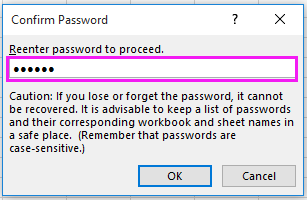
3. Επαναλάβετε τα παραπάνω βήματα για την προστασία όλων των φύλλων στο βιβλίο εργασίας.
 Προστατέψτε το βιβλίο εργασίας με το Kutools για Excel
Προστατέψτε το βιβλίο εργασίας με το Kutools για Excel
Εάν χρειάζονται πολλά φύλλα για την προστασία, η παραπάνω μέθοδος ίσως να μην είναι βαρετή για εσάς, αλλά τι γίνεται με εκατοντάδες και χιλιάδες φύλλα εργασίας σε ένα βιβλίο εργασίας που χρειάζονται προστασία; Kutools για Excel'S Προστατέψτε το φύλλο εργασίας μπορεί να προστατεύσει γρήγορα όλα τα φύλλα σε ένα βιβλίο εργασίας.
| Kutools για Excel, με περισσότερα από 300 εύχρηστες λειτουργίες, διευκολύνει τις εργασίες σας. |
Μετά το δωρεάν εγκατάσταση Kutools για Excel, κάντε τα παρακάτω:
1. κλικ Εταιρεία > Προστατέψτε το φύλλο εργασίας. Δείτε το στιγμιότυπο οθόνης:

2. Ο Προστατέψτε το φύλλο εργασίας εμφανίζεται το παράθυρο διαλόγου και όλα τα φύλλα στο βιβλίο εργασίας αναφέρονται σε αυτό, από προεπιλογή, όλες οι καρτέλες φύλλων ελέγχονται και κάντε κλικ Ok για να πάμε στο δεύτερο Προστατέψτε το φύλλο εργασίας διαλόγου και πληκτρολογήστε τον κωδικό πρόσβασης και στα δύο Κωδικός Πρόσβασης πλαίσιο κειμένου και το Πληκτρολογήστε ξανά τον κωδικό πρόσβασης πλαίσιο κειμένου και, στη συνέχεια, για να καθορίσετε τις λειτουργίες που επιτρέπετε στους χρήστες να κάνουν στην ενότητα Να επιτρέπεται σε όλους τους χρήστες αυτού του φύλλου εργασίας.
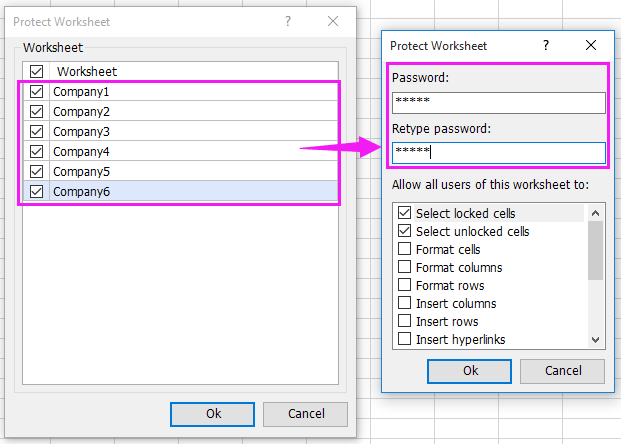
3. κλικ Okκαι ολόκληρο το βιβλίο εργασίας προστατεύεται από τυχόν αλλαγές από όλους τους χρήστες.
Σχετικά άρθρα:
- Πώς να εξαγάγετε γρήγορα σειρές που πληρούν τα κριτήρια στο Excel;
- Πώς να κάνετε μέση ταχύτητα ορατών / φιλτραρισμένων κελιών μόνο στο Excel;
- Πώς να μετρήσετε γρήγορα ορατά ή φιλτραρισμένα κελιά μόνο στο Excel;
- Πώς να μετονομάσετε ένα ανοιχτό ή ενεργό βιβλίο εργασίας στο Excel;
Τα καλύτερα εργαλεία παραγωγικότητας γραφείου
Αυξήστε τις δεξιότητές σας στο Excel με τα Kutools για Excel και απολαύστε την αποτελεσματικότητα όπως ποτέ πριν. Το Kutools για Excel προσφέρει πάνω από 300 προηγμένες δυνατότητες για την ενίσχυση της παραγωγικότητας και την εξοικονόμηση χρόνου. Κάντε κλικ εδώ για να αποκτήσετε τη δυνατότητα που χρειάζεστε περισσότερο...

Το Office Tab φέρνει τη διεπαφή με καρτέλες στο Office και κάνει την εργασία σας πολύ πιο εύκολη
- Ενεργοποίηση επεξεργασίας και ανάγνωσης καρτελών σε Word, Excel, PowerPoint, Publisher, Access, Visio και Project.
- Ανοίξτε και δημιουργήστε πολλά έγγραφα σε νέες καρτέλες του ίδιου παραθύρου και όχι σε νέα παράθυρα.
- Αυξάνει την παραγωγικότητά σας κατά 50% και μειώνει εκατοντάδες κλικ του ποντικιού για εσάς κάθε μέρα!

